Vérifier le mappage de type de données (Assistant Importation et Exportation SQL Server)
S’applique à :SQL Server
SSIS Integration Runtime dans Azure Data Factory
Si vous avez spécifié un mappage de type de données qui risque d’échouer dans la liste Mappages de la boîte de dialogue Mappages de colonnes , l’Assistant Importation et exportation SQL Server affiche la page Vérifier le mappage de type de données . Dans cette page, vous passez en revue des informations détaillées sur les conversions de types de données que l’Assistant doit effectuer pour que les données sources soient compatibles avec la destination. Ces informations incluent des aides visuelles permettant de différencier les conversions de type de données qui sont censées aboutir de celles qui sont susceptibles de provoquer des erreurs ou des troncations. Pour chaque conversion, vous choisissez d’accepter, ou non, la conversion que l’Assistant suggère. De plus, vous spécifiez comment gérer les éventuelles erreurs.
Conseil
Vous ne pouvez pas modifier les mappages de types de données dans la page Vérifier le mappage de type de données . Toutefois, vous pouvez cliquer sur Précédent pour revenir à la page Sélectionner les tables et les vues sources , puis cliquez sur Modifier les mappages pour ouvrir la boîte de dialogue Mappage de colonnes . Dans la boîte de dialogue Mappages de colonnes , vous pouvez spécifier les mappages de types de données qui sont les plus susceptibles d’aboutir. Pour examiner davantage la boîte de dialogue Mappages de colonnes , consultez Mappages de colonnes.
Capture d’écran de la page Vérifier le mappage de type de données
La capture d’écran suivante montre un exemple de la page Vérifier le mappage de type de données de l’Assistant.
Dans cet exemple :
- L’utilisateur a spécifié un mappage dans la boîte de dialogue Mappage de colonnes qui ne peut pas réussir.
- L’icône d’avertissement sur la ligne dans la liste Table indique que la conversion d’au moins une colonne de données à partir des résultats de la requête vers un type de données compatibles dans la table de destination pose problème.
- L’icône d’avertissement dans la première ligne de la liste Mappage de type de données indique que le mappage depuis le type de données int de la colonne source vers le type de données smalldatetime de la colonne de destination peut provoquer une perte de données.
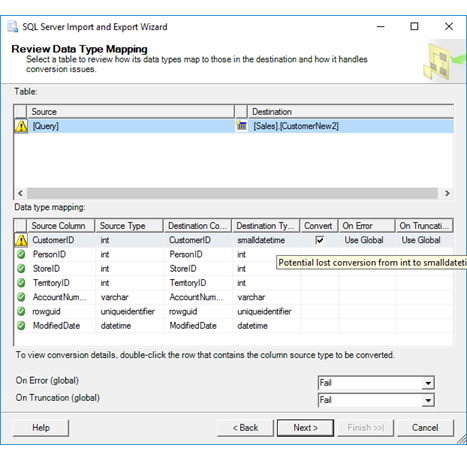
Vérifier les tables source et de destination
La section supérieure de la page Vérifier le mappage de type de données est une liste Table qui répertorie les tables à copier de la source vers la destination. Pour consulter les informations de conversion d’une table spécifique, sélectionnez une table dans la liste Table . Les informations de conversion des colonnes individuelles de la table sélectionnée apparaissent dans la partie inférieure de la page, dans la grille Mappage de type de données .
Dans cet exemple, les résultats de la requête fournie par l’utilisateur vont être copiés dans la table Sales.CustomerNew2 de la destination. L’icône d’avertissement indique que la conversion d’au moins une colonne de données, à partir des résultats de la requête vers un type de données compatible dans la table de destination, pose problème.
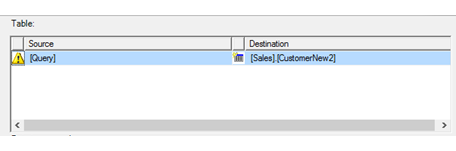
Le tableau suivant décrit les colonnes de la liste Table .
| Colonne | Description |
|---|---|
| (Icône Source) | Indique la probabilité de réussite des conversions de types de données : - Une icône représentant une coche verte indique que l’Assistant prévoit la réussite de toutes les conversions de types de données de cette table. - Une icône d’avertissement jaune indique que vous devrez examiner les différentes conversions qui seront effectuées par l’Assistant. Pour ce faire, sélectionnez la table, puis examinez les conversions correspondant aux différentes colonnes dans la liste Mappage de type de données . - Une icône d’erreur rouge indique que l’Assistant n’est pas en mesure d’effectuer de manière fiable certaines conversions pour cette table. |
| Source | Nom de la table source. |
| (Icône Destination) | Indique si la destination existe déjà ou si elle doit être créée par l'Assistant : - Une icône de table indique que la destination est une table existante. - Une icône de table comportant un rayon de soleil indique que la destination est une nouvelle table qui sera créée par l’Assistant. |
| Destination | Nom de la table de destination |
Vérifier le mappage de type de données
La section centrale de la page Vérifier le mappage de type de données contient la liste Mappage de type de données . Cette grille donne des informations détaillées sur la conversion des colonnes de la table source sélectionnée à partir de la liste Table dans la partie supérieure de la page.
Dans cet exemple, chaque colonne de la source va être copiée dans une colonne de la destination ayant le même nom et le même type de données. L’icône d’avertissement dans la première ligne de la liste Mappage de type de données indique que le mappage depuis le type de données int de la colonne source vers le type de données smalldatetime de la colonne de destination peut provoquer une perte de données.
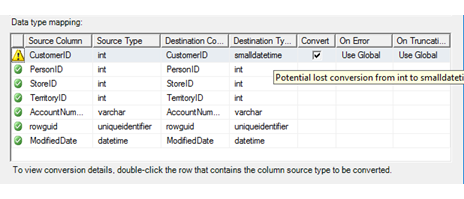
Le tableau suivant décrit les colonnes de la liste Mappage de type de données .
| Colonne | Description |
|---|---|
| (Icône Conversion) | Indique la probabilité de réussite des conversions de types de données : - Une icône représentant une coche verte indique que l’Assistant prévoit la réussite de la conversion des types de données de cette colonne. - Une icône d’avertissement jaune indique que vous devrez examiner la conversion qui sera effectuée par l’Assistant. Pour vérifier la conversion, double-cliquez sur la colonne afin d’afficher la boîte de dialogue Détails de la conversion de colonne . Pour plus d’informations, consultez Boîte de dialogue Détails de la conversion de colonne. - Une icône d’erreur rouge indique que l’Assistant n’est pas en mesure d’effectuer la conversion de manière fiable. |
| Colonne source | Nom de la colonne source. |
| Type de source | Type de données de la colonne source. |
| Colonne de destination | Nom de la colonne de destination. |
| Type de destination | Type de données de la colonne de destination. |
| Convert | Spécifiez s’il faut poursuivre la conversion planifiée : - Cochez la case pour que l’Assistant poursuive la conversion planifiée. - Décochez la case pour annuler la conversion des types de données. |
| En cas d’erreur | Spécifiez comment l'Assistant gère les erreurs : - Utiliser le paramètre En cas d’erreur (global), que vous pouvez spécifier en bas de cette page. - Échouer avec une erreur et arrêter le processus d’importation ou d’exportation. - Ignorer l’erreur. |
| En cas de troncation | Spécifiez comment l'Assistant gère les troncations : - Utiliser le paramètre En cas de troncation (global), que vous pouvez spécifier en bas de cette page. - Échouer avec une erreur et arrêter le processus d’importation ou d’exportation. - Ignorer la troncation. |
Conseil
Pour obtenir des informations détaillées sur la conversion d’une colonne de données spécifique, double-cliquez sur une ligne dans la liste. La boîte de dialogue Détails de la conversion de colonne s'ouvre et affiche des informations de conversion plus détaillées pour la colonne. Pour plus d’informations, consultez Boîte de dialogue Détails de la conversion de colonne.
Spécifier les options de gestion des erreurs globales
La section inférieure de la page Vérifier le mappage de type de données vous permet de spécifier des options de gestion des erreurs qui s’appliquent par défaut à toutes les colonnes. Ces paramètres s’appliquent à toutes les conversions pour lesquelles l’option Utiliser Global est sélectionnée dans la colonne En cas d’erreur ou En cas de troncation de la liste Mappage de types de données .
Cet exemple montre les valeurs par défaut pour les deux options globales de gestion des erreurs.

En cas d'erreur (global)
Spécifiez comment l'Assistant gère les erreurs :
- Échouez avec une erreur et arrêtez le processus d'importation ou d'exportation. Valeur par défaut.
- Ignorez l'erreur et poursuivez le processus d'importation ou d'exportation.
En cas de troncation (global)
Spécifiez comment l’Assistant gère les troncations de données :
- Échouez avec une erreur et arrêtez le processus d'importation ou d'exportation. Valeur par défaut.
- Ignorez la troncation et poursuivez le processus d'importation ou d'exportation.
Et ensuite ?
Une fois que vous avez consulté les avertissements, spécifié les options de conversion et indiqué la façon de gérer les erreurs, la page Vérifier le mappage de type de données vous fait revenir à la boîte de dialogue Mappage de colonnes . Pour plus d’informations, consultez Mappages de colonnes.
Voir aussi
Mappage de type de données dans l’Assistant Importation et Exportation SQL Server
Commentaires
Bientôt disponible : Tout au long de 2024, nous allons supprimer progressivement GitHub Issues comme mécanisme de commentaires pour le contenu et le remplacer par un nouveau système de commentaires. Pour plus d’informations, consultez https://aka.ms/ContentUserFeedback.
Envoyer et afficher des commentaires pour